win10怎么取消开机密码 win10取消开机密码在哪里
win10开机密码怎么取消?有些用户之前无意间给系统设置了开机密码,导致每次win10开机都要输入密码都十分麻烦,那么下面小编就来给大家详细介绍win10取消开机密码的方法。
具体步骤如下:
1、首先在桌面左下角的搜索框中输入“netplwiz”;
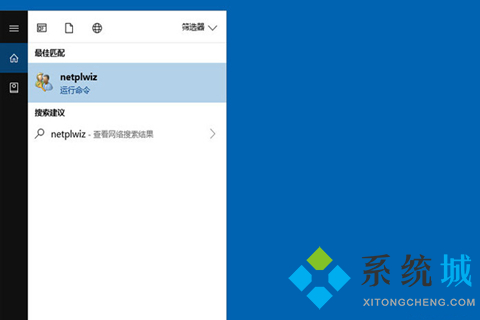
2、按下回车之后会弹出用户账户界面,将“要使用计算机,用户必须输入用户名和密码”的勾取消;
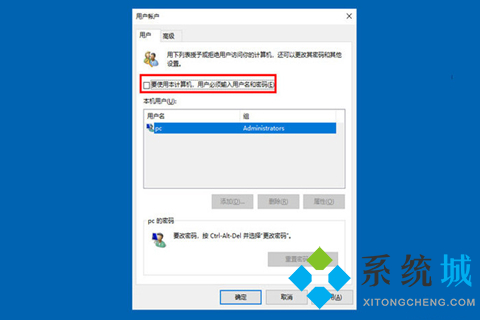
3、最后点击界面底部的“确定”即可。
设置完成后,win10开机密码就取消了,以后开机就不需要再输入开机密码了。以上就是小编给大家带来的win10怎么取消开机密码的教程了,是不是很简单呢,欢迎大家参考。
我告诉你msdn版权声明:以上内容作者已申请原创保护,未经允许不得转载,侵权必究!授权事宜、对本内容有异议或投诉,敬请联系网站管理员,我们将尽快回复您,谢谢合作!










